おそらく1日に何回押すか想像もつかない日本語入力への切り替えキー。パソコンの初期設定は、キーボードからかなり遠い「漢字」キーに割り当たっています
設定で簡単に変えられるこの割り当てをどこにするべきかと、日本語入力を快適化するショートカットキーを紹介します
【目次】
日本語入力への切り替えは、変換と無変換キーで
スペースキーの左右に配置されている変換キーと無変換キーをそれぞれIMEのオンとオフに利用しましょう
漢字キーへ左手小指を動かすよりも何倍も効率が良いです
以下に、ウィンドウズ標準IMEとGoogle日本語入力での設定の手順を解説します
Google 日本語入力の設定
- 画面右下の「あ」の表示をマウスで右クリック後に、プロパティを選択します

1.開いたプロパティセッティングのキー設定の「編集」(赤枠)をクリック

基本的には、いかなる場合でも無変換キーは必ずIMEをオフにすること。変換キーは、IMEをオンにするに設定することです
Windows IMEの設定
変換中のカナ、半角、英数への変換は以下のショートカットキーで
ファンクションキーに割り当てられている以下の機能はそれぞれ別のショートカットキーが割り当てられています
CTRL+I
入力中の文字列をカタカナにします(F7に相当)
CTRL+O
入力中の文字列を英字にします(F8に相当)
CTRL+P
入力中の文字列を半角にします(F9に相当)
ファンクションキーは、キーボードのホームポジションからも遠く、このショートカットを利用することで入力の効率は確実にあがります。
注意すべきはCTRL+Pは、IMEがオンになっていないときには印刷処理を実行するショートカットに割り当てられていることがあるため、そういうタイミングでこのキーを押すと印刷画面が立ち上がってしまいます
そこはなれる必要があります
以上 IMEの変換キーの割当の変更とショートカットを覚えることで文字入力の変換効率をアップする方法についての記事でした
まとめ
− IMEの変換モードへの入/出をデフォルトのALT+漢字キーではホームポジションから遠すぎる
− スペースキーの両サイドにある変換キー、無変換キーへの割当を行うと効率的に切り替えが可能
− 入力中の文字をカナ/英字/半角に変換する際もファンクションキーを使わずCTRLキーとの組み合わせで変換可能





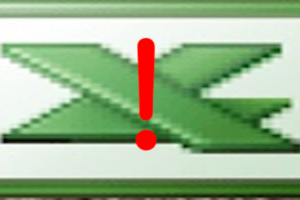






コメントを残す